win10命令行重启电脑 如何通过CMD在Win10系统中关机或重启电脑
更新时间:2023-12-16 13:37:12作者:yang
在Win10系统中,我们通常使用图形界面来关机或重启电脑,但有时候我们可能希望通过命令行来完成这些操作,CMD命令行工具是Windows系统自带的一个强大工具,它可以帮助我们在不打开图形界面的情况下完成各种任务。如何通过CMD在Win10系统中关机或重启电脑呢?下面将为您介绍一些简单的命令行操作,帮助您轻松实现这些功能。
具体步骤:
1.在win10系统桌面上,开始菜单,右键控制面板。

2.打开C盘。
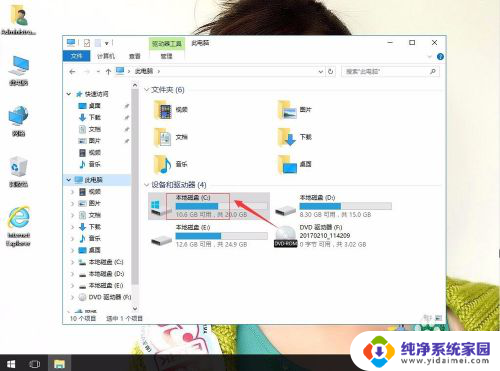
3.在搜索栏输入CMD,然后回车。
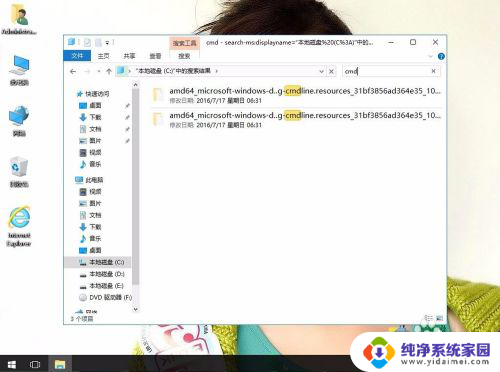
4.找到CMD工具并双击。
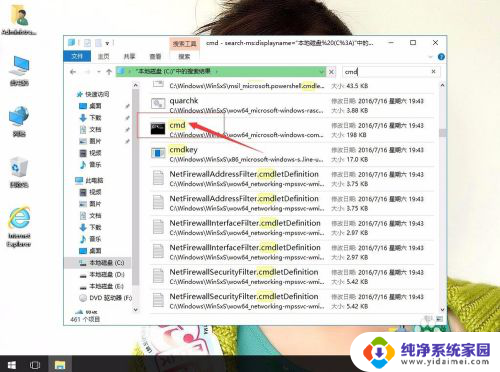
5.在CMD里输入shutdown -r -t 5(5秒后重启计算机),回车。
操作命令(下面命令都可以操作)
shutdown.exe -a 取消关机
shutdown.exe -s 关机
shutdown.exe -f 强行关闭应用程序
shutdown.exe -m \\计算机名 控制远程计算机
shutdown.exe -i 显示“远程关机”图形用户界面,但必须是Shutdown的第一个参数
shutdown.exe -l 注销当前用户
shutdown.exe -r 关机并重启
shutdown.exe -s -t 时间 设置关机倒计时
shutdown.exe -h 休眠
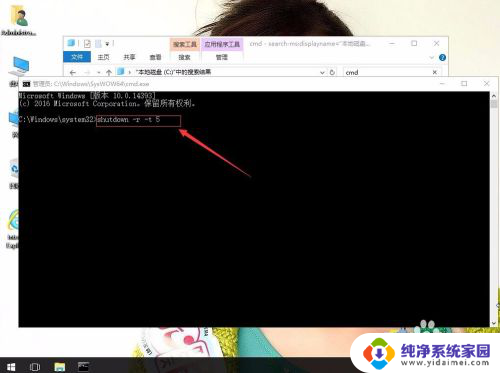
以上是win10命令行重启电脑的全部内容,如果您遇到相同的问题,可以参考本文中介绍的步骤进行修复,希望本文能对您有所帮助。
win10命令行重启电脑 如何通过CMD在Win10系统中关机或重启电脑相关教程
- cmd重启windows win10系统如何在CMD中使用命令关机或重启电脑
- cmd 重启命令 win10系统CMD操作电脑关机或重启
- 电脑重启指令cmd 在CMD中如何进行Win10系统电脑重启操作
- 自动重启电脑命令 Win10命令关机后如何自动重启电脑
- win10用命令符重启电脑 使用Cmd命令重启计算机的步骤
- windows自动重启命令 通过Win10命令实现电脑自动关机重启的步骤
- 电脑关机cmd win10系统CMD如何重启电脑
- 电脑关机时自动重启 Win10系统关机后自动重启如何解决
- win10计算器快捷命令 Win10系统如何通过CMD命令快速打开计算器
- win10电脑重启怎么关闭 Win10关机后自动重启如何关闭
- 怎么查询电脑的dns地址 Win10如何查看本机的DNS地址
- 电脑怎么更改文件存储位置 win10默认文件存储位置如何更改
- win10恢复保留个人文件是什么文件 Win10重置此电脑会删除其他盘的数据吗
- win10怎么设置两个用户 Win10 如何添加多个本地账户
- 显示器尺寸在哪里看 win10显示器尺寸查看方法
- 打开卸载的软件 如何打开win10程序和功能窗口